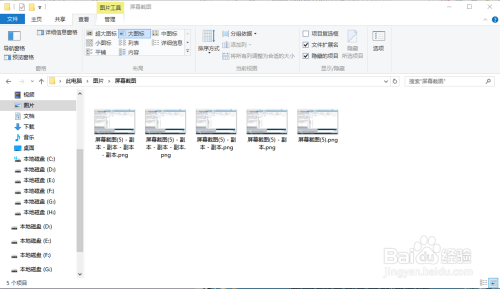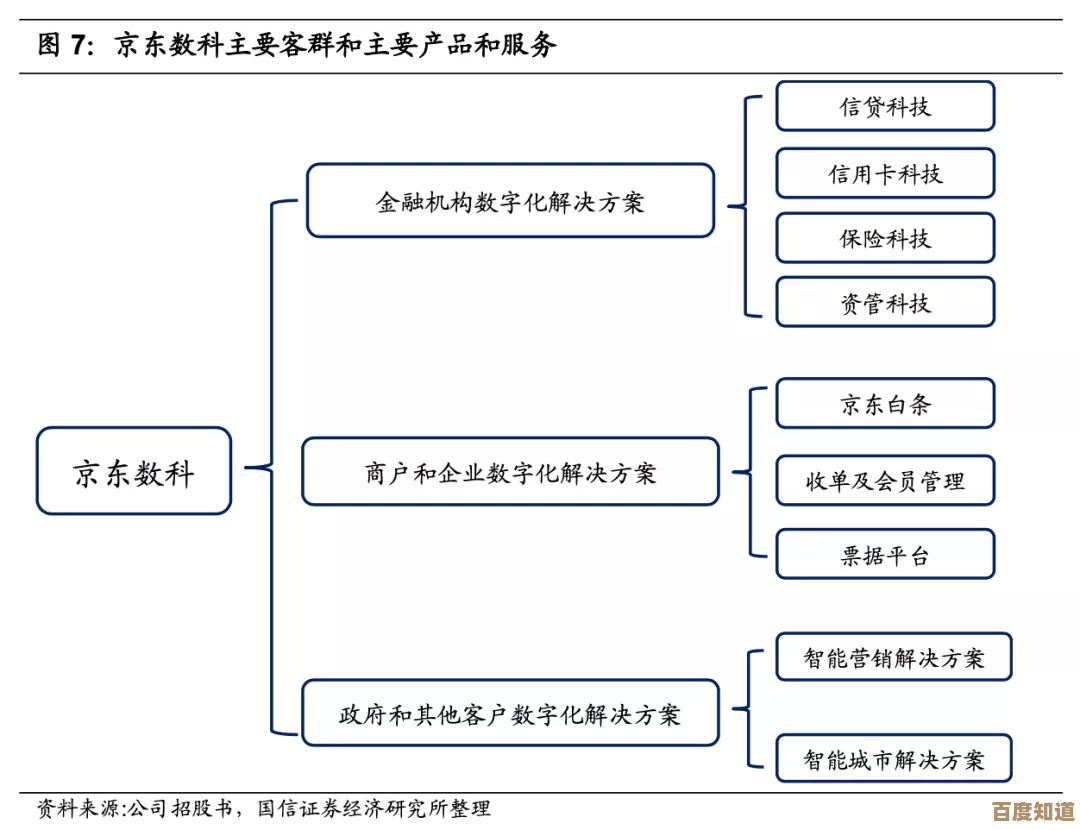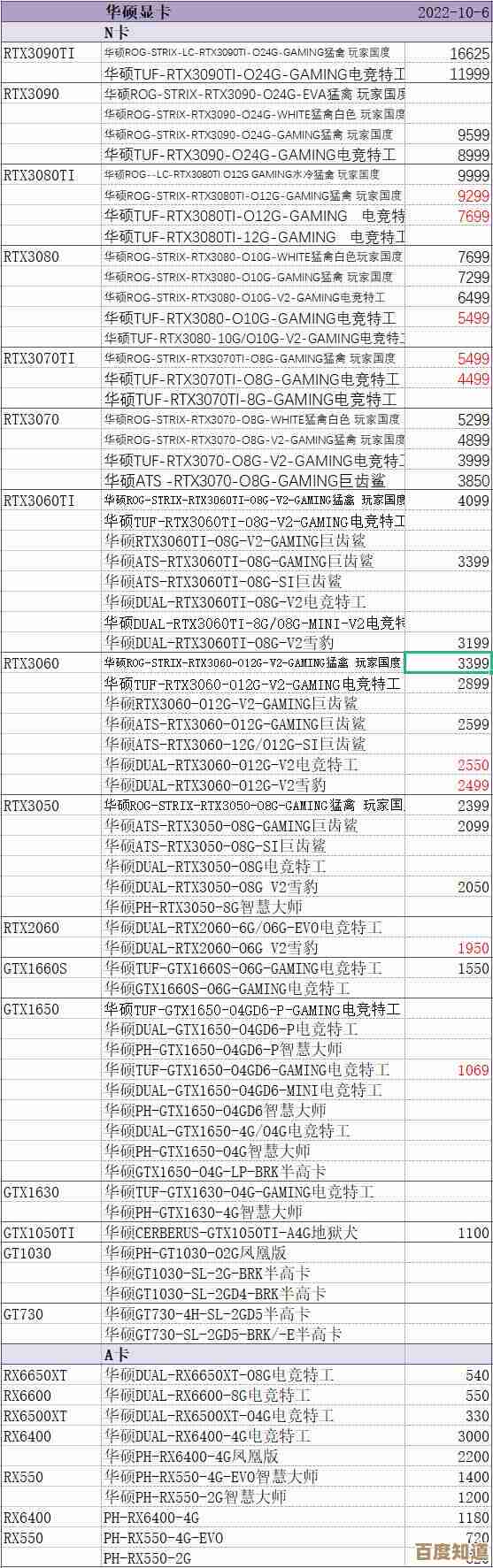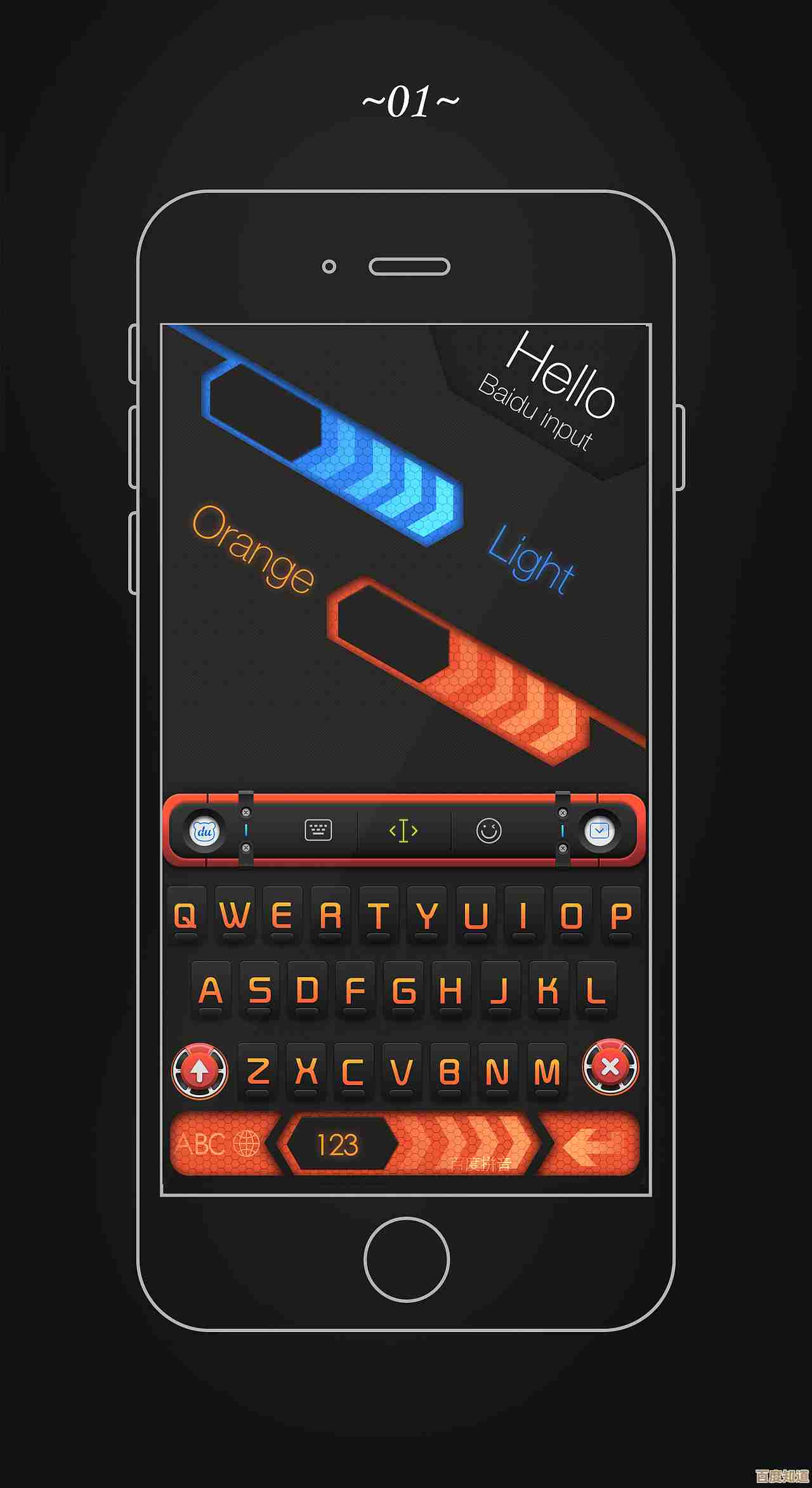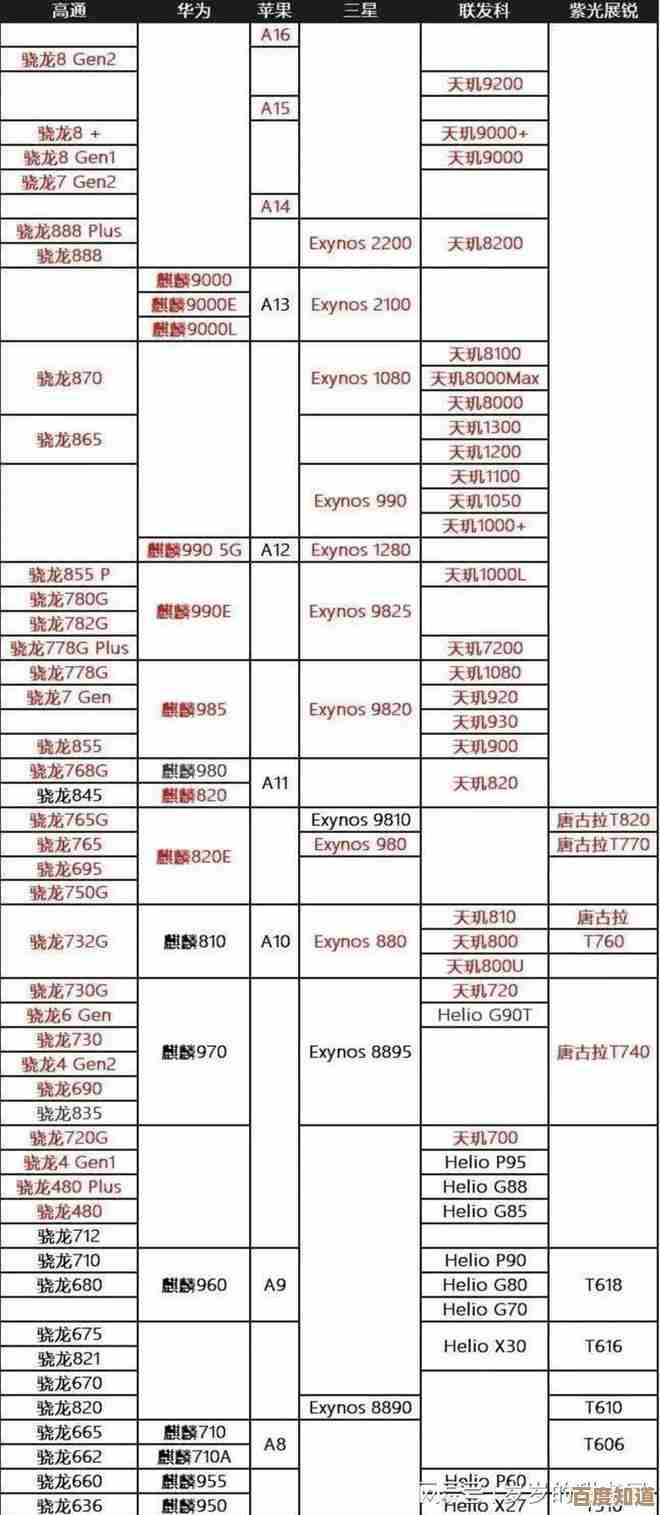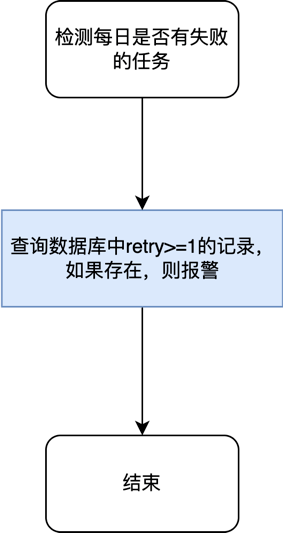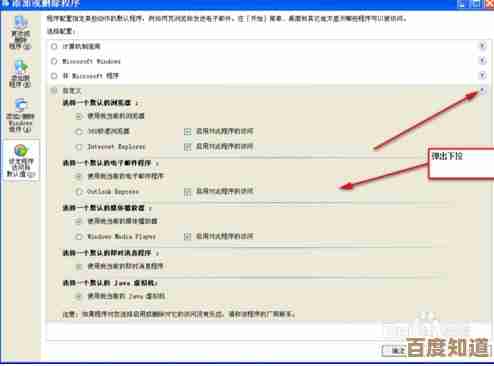Win11笔记本连接网络后出现卡顿现象的解决方案探讨
- 问答
- 2025-11-02 14:44:36
- 1
根据微软社区和科技网站如“PCWorld”的常见问题汇总,Win11笔记本一连上网就卡顿,通常不是硬件问题,而是软件或系统设置与网络活动产生了冲突,我们可以从简单到复杂逐一尝试。
从最简单的开始:重启和检查。 很多时候,问题可能出在路由器或短暂的系统故障上,先尝试把笔记本和路由器都关机重启一下,检查一下是不是只有在连接Wi-Fi时卡顿,而使用有线网络就正常,如果有线正常,那问题可能更集中在无线网卡相关设置上。
重点检查网络驱动程序和电源管理。 这是最常见的原因之一,来源自英特尔社区和戴尔支持页面。
- 更新网络驱动程序:去笔记本品牌的官网或者英特尔/Realtek的官网,根据你的笔记本型号下载并安装最新的无线网卡驱动程序,旧版本的驱动可能不兼容Win11的新特性。
- 调整电源管理设置:Windows为了省电,可能会限制无线网卡的性能,你可以右键点击“开始”菜单,选择“设备管理器”,找到“网络适配器”,双击你的无线网卡(Intel(R) Wi-Fi 6...”),在“电源管理”选项卡中,取消勾选“允许计算机关闭此设备以节约电源”,这能防止系统为了省电而降低网卡性能导致卡顿。
排查系统后台活动。 一连上网,Windows和各种软件就开始同步数据、检查更新,这些后台活动会瞬间占用大量磁盘和网络资源,导致前台操作卡顿,来源自“How-To Geek”的分析。
- 暂时关闭Windows更新传递优化:这是Windows在后台使用你的上传带宽为其他用户分发更新,可能会影响性能,在“设置”->“Windows更新”->“高级选项”->“传递优化”中,关闭“允许从其他电脑下载”。
- 观察资源管理器:连接网络后,立刻按Ctrl+Shift+Esc打开任务管理器,按CPU、内存、磁盘或网络使用率排序,看看是哪个进程在疯狂占用资源,这能帮你定位到具体是哪个程序在“搞鬼”。
检查网络协议和防火墙设置。 有时,不正确的网络配置也会引起问题,根据B站一些技术UP主的经验分享。
- 禁用IPv6:在某些网络环境下,IPv6协议可能引起兼容性问题,可以尝试在“控制面板”->“网络和共享中心”->点击当前连接的Wi-Fi名称->“属性”中,取消勾选“Internet协议版本6 (TCP/IPv6)”,然后重启电脑看看是否改善。
- 暂时禁用防火墙/杀毒软件:作为测试,可以暂时关闭Windows Defender防火墙或第三方杀毒软件,看看卡顿是否消失,如果消失,说明可能是安全软件的实时扫描规则过于严格,可以尝试调整其设置或换用其他软件。
如果以上方法都无效,可以考虑系统级修复。
- 运行网络重置:这是Win11内置的“大招”,在“设置”->“网络和Internet”->“高级网络设置”里,找到并点击“网络重置”,这会恢复所有网络设置为默认值,之后需要重新输入Wi-Fi密码。
- 执行干净启动:通过“系统配置”工具(msconfig)禁用所有非微软启动项和服务,然后逐一启用,来排查是否是某个第三方软件冲突导致。
如果尝试了所有这些步骤问题依旧,那么可能需要考虑硬件故障的可能性,比如无线网卡本身存在问题,但这种情况相对少见,大多数情况下,通过更新驱动和调整电源管理设置就能解决问题。
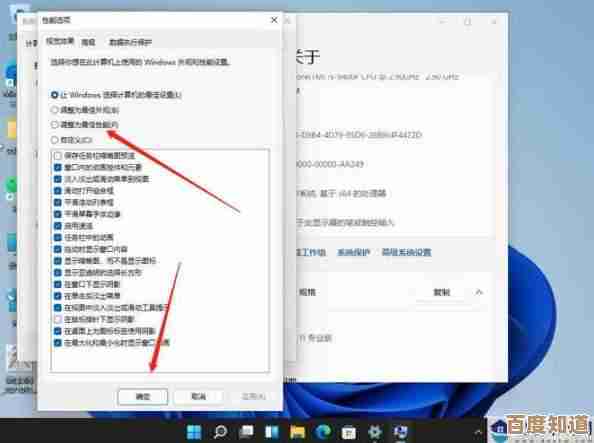
本文由盘雅霜于2025-11-02发表在笙亿网络策划,如有疑问,请联系我们。
本文链接:http://www.haoid.cn/wenda/54326.html